
こんばんみ。
先日購入したContax G1で撮った写真をようやくデータ化できました。
今回はその方法についてのお話です。
さて、フィルムのデータ化にはいくつか方法がありますが、もっとも簡単な方法は写真屋さんでCDに焼いてもらうことだと思います。
現像した時や現像済みのフィルムを持ち込むことでお店でスキャンしてデータ化してもらえますが、だいたい500円程度の費用がかかります。
普段ほとんど写真を撮らない人がたま〜に現像してその写真をCDに焼いてもらう…その程度だったらいいと思うのですが、写真趣味の人が現像するたびに焼いてもらっていたら、ただでさえ高いフィルムカメラのランニングコストに上乗せされて結構痛いです。
で、フィルムカメラを使っている人の中にはフィルムスキャナーという専用の機械を持っている方もいると思います。
フィルムをホルダーにセットしてボタンを押していくだけでスキャンでき、ネガの色も戻してくれたりするので簡単ではあるのですが、満足いく画質でスキャンできるものを買おうとするとかなり高価。一応1〜2万円台のものもあるのですが、そういったものは解像度が低かったり、画質があまり良くなかったりするようです。
ではリーズナブルにデータ化するにはどうしよう…となるわけですが、そこで登場するのがスライドコピー、マクロレンズをつけたデジタルカメラで撮影してデータ化しようという作戦です。
幸いにも自分の手元にはEOS 5D MarkIVという素敵なカメラとタムロンのマクロレンズがあるので、それを使ってフィルムを撮影すれば高解像度でデータ化できるハズです。
フィルムは半透明のものですから、机などにポンと置いて撮影することはできません。光に透かしてあげないときちんと見えないわけです。
そのために何か光源が必要なのですが、以前ネットで液晶ディスプレイのバックライトを使っている人がいたのでまずはそれを真似してみることに。

こんな感じで真下に向けた三脚の下にノートPCを配置。
バックライトの輝度を最大にし、一面真っ白な画像を表示させた状態にしました。
で、一度はそれで撮影してはみたものの、液晶のドットがバッチリフィルムに映り込んでしまったので失敗でした。
レティナディスプレイでもマクロレンズで撮るのこんなに見えるものなんですね。
液晶ディスプレイの上に何か白い透過するものを置いてドットを誤魔化せないかな?と思い、家中探したもののコピー用紙ぐらいしか見つからず…とりあえずコピー用紙をのせてみることに。

結果はこんな感じ。
今度は紙の繊維がよく見えてしまってダメでした。
やっぱり均一に乳白色がついたガラスかアクリルじゃないとダメかーと思い、コーナンでアクリル板を物色。
だったらコーナンです。

探してみると、「アクリサンデーEX板」なるアクリル板が売っていたのでそちらを購入しました。いろいろ種類があったのですが、乳白色でふにゃふにゃ曲がらない硬さがある3mmのものがあったのでそれをチョイス。
ついてにちょっとしたディフューザーとしても使えるかもしれないので1mm厚の物も購入しました。

買ってきたアクリサンデーEX板をティッシュ箱で支え、その下にストロボNissin Di700aを設置し、ワイヤレスで発光するようにしました。
ティッシュ箱はさすがにみっともないので、そのうちコーナンで何か買ってきて箱を作る予定。
ストロボはワイヤレスじゃなくてもシューに繋ぐ延長ケーブルがあればそれでもいけそうですね。
最適な設定がよくわからなかったのですが、カメラ側はF8、SS1/125、iso50で、ストロボはマニュアル設定で最低の光量にしました。
カメラはUSBでデスクトップPCと繋ぎ、テザー撮影しました。
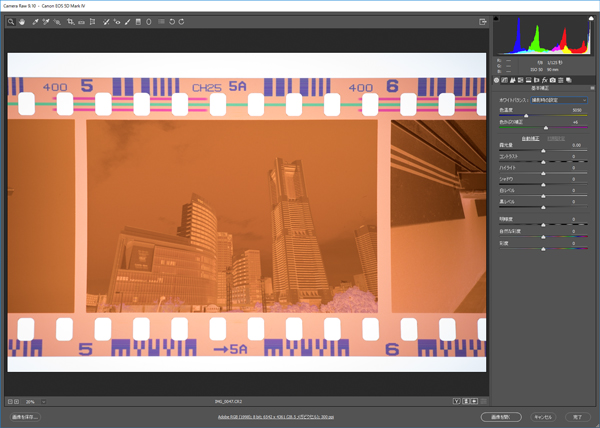
撮れた写真がこんな感じ。悪くないんじゃないでしょうか。
さて、ここからはPCの作業です。
フィルムベースと呼ばれる透明のシートに薬液を塗って作ってあるのですが、ネガフィルムはフィルムベースの色がオレンジです。
このオレンジが写真全体を覆っているせいで、単純に階調を反転させただけでは正しい色には戻ってくれません。
なのでまずこのオレンジを除去する必要があります。
今回はPhotoshopで作業しますが、rawで撮ったので取り込むとCamera Rawが起動します。
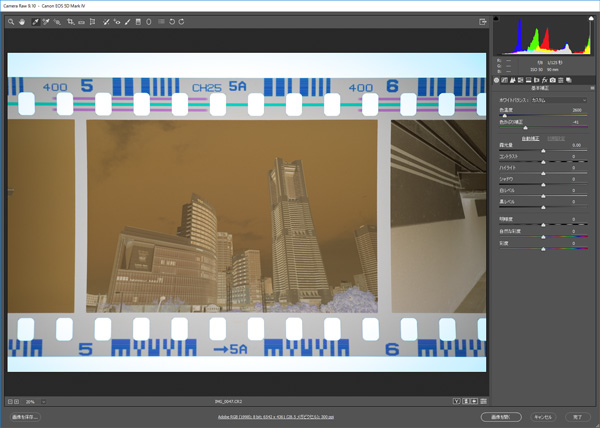
Camera Rawに限らず現像ソフトにはスポイトでグレー点を指定して、ホワイトバランスを補正する機能がついていると思うので、そのスポイトでフィルムの余白のオレンジの部分をつついてあげましょう。
そうすると上の写真のように余白の部分がグレーっぽくなってくれるハズです。
本当はrawデータのまま明るさも補正できると良いのですが、階調が逆だと明るいのか暗いのかちんぷんかんぷんなので自分は諦めて次のステップに進みました…。
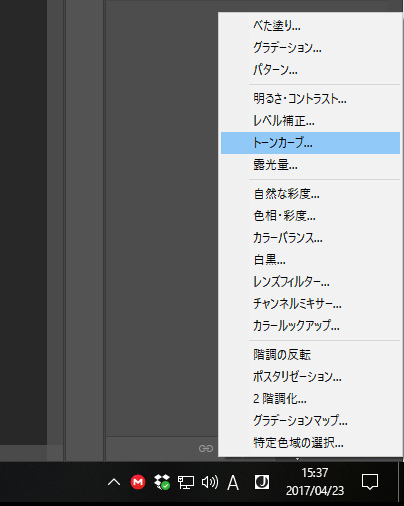
Camera Rawでの編集を終え、Photoshopを開いたら調節レイヤーのトーンカーブを追加します。
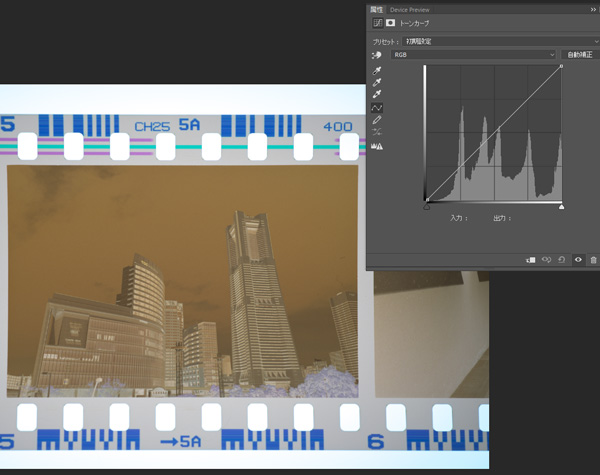
最初トーンカーブは右肩上がりの線になっていると思うので…
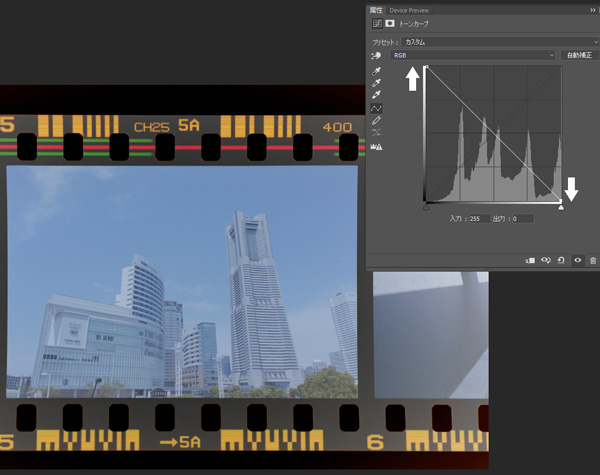
これをギュンッと右肩下がりにします。
するとあらっ!
ちょっと薄いですが普通の色になりましたね。
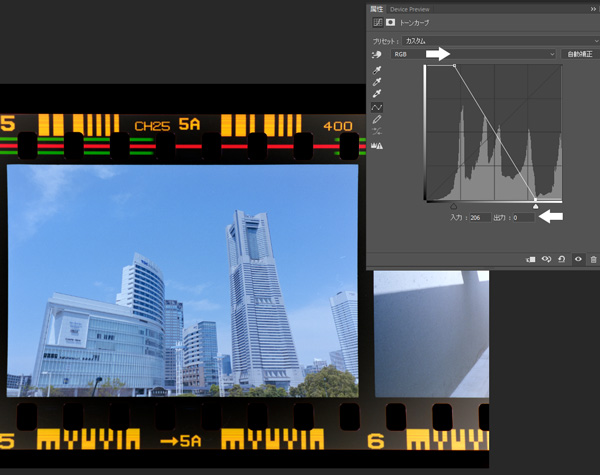
今度は明るさを調節します。
先程のトーンカーブのヒストグラムを見ながら、カーブの端を調節してきます。
暗い側の端(正式名称がわからない)をヒストグラムの一番左の山のちょっと手前あたりに、明るい側の端をヒストグラムの右から2番目の山のちょっと手前に持ってきます。
ヒストグラムの一番右の山は、フィルムを撮った時に写った乳白色のアクリル板の白だと思うので無視しました。
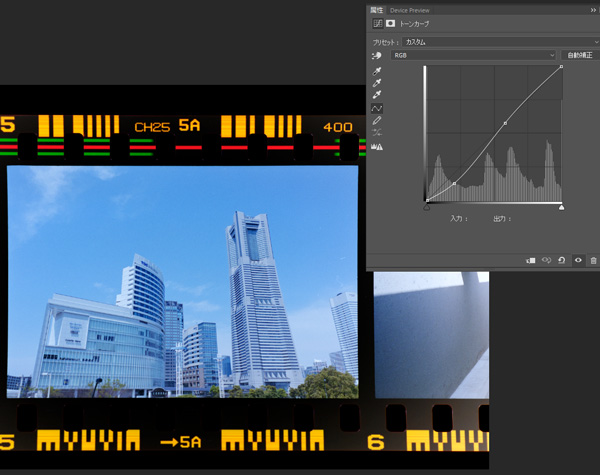
あとはちょちょっと別の調節レイヤーなどを使って味付けしたら完成!
ここまでに使った調節レイヤーは残しておいて、他の写真にも使いまわすとラクです。
これでまぁまぁ見れるレベルのクオリティでデータ化できたと思います。WEB掲載やSNSへの投稿が目的ならこれで十分ですよね。
今回余白を持たせて撮りましたが、それでも幅3900ピクセルぐらい。たぶんこれ以上大きく写しても35mmフィルムの解像感と粒子に限界があるのであまり変わらないかも。
手元にマクロ撮影できるデジタルカメラと三脚、ストロボと半透明乳白色の板があればこんな感じでネガをデータ化することができます。
ただ、まだこの方法は完璧ではありません。
例に使った写真だとそれほど問題ありませんが、ネガに反りがあると色や明るさが均一にならないため、無反射ガラスなどを被せてきちんと平らになるように押さえてあげる必要があります。
なので今度土台の箱を作る時に蝶番などをつけて開け閉めできる無反射ガラスのフタをつけるか、フィルムスキャナー用のフィルムホルダーだけを買ってそれで反りを抑えるなどの工夫が必要ですね。
ちなみに無反射ガラスはAmazonなどでも売っていますが、もしかするとフジカラーから出ている無反射ガラスの遺影をバラすほうが安いかも。
この辺はいい方法を見つけたらまたご紹介したいと思います。
安くフィルムをデータ化したい人はお試しあれ。










